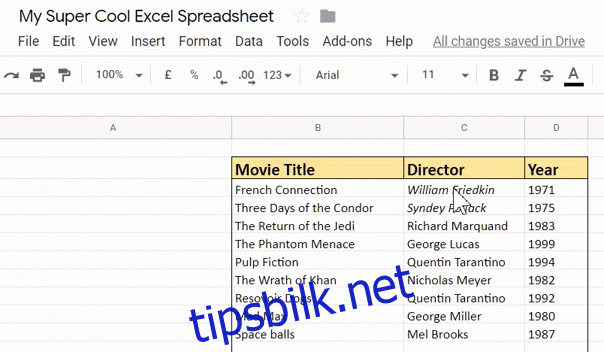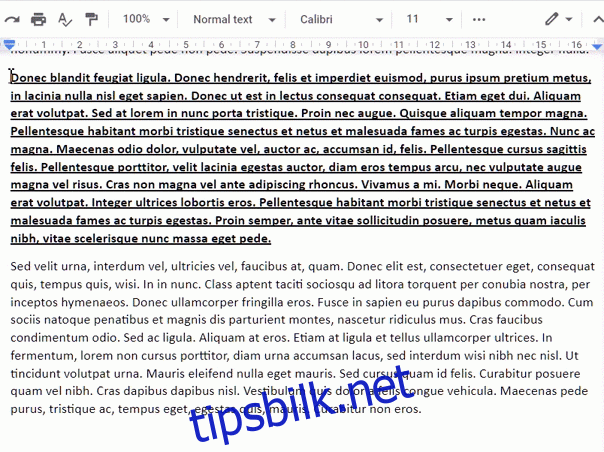Dersom du ønsker å bruke samme visuelle stil over ulike seksjoner av dokumentet ditt, tilbyr Google Dokumenter en praktisk funksjon som lar deg overføre formatering fra tekst, tabellceller eller objekter ved hjelp av «Mal format»-verktøyet. Her forklarer vi hvordan du kan kopiere og lime inn formatering i Google Dokumenter.
Hvordan bruke «Mal format» i Google Dokumenter
Start nettleseren din, og naviger til Google Dokumenter for å åpne dokumentet ditt.
Først må du markere teksten du ønsker å kopiere formateringen fra. Deretter trykker du på ikonet for «Mal format», som du finner i verktøylinjen.
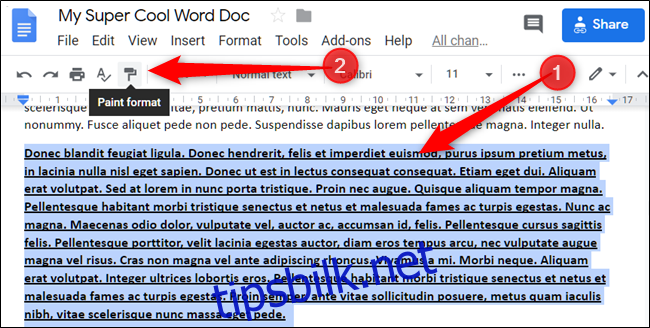
Når «Mal format»-funksjonen er aktivert, endres markøren til et malerull-symbol, som indikerer at formateringen er kopiert. Marker deretter teksten du vil bruke den kopierte formateringen på. Du vil umiddelbart se at den nye teksten får den samme stilen.
Hvis du har flere steder du vil lime inn den samme formateringen, kan du dobbeltklikke på ikonet for «Mal format» for å låse funksjonen. Dette gjør at du kan bruke verktøyet gjentatte ganger uten å måtte klikke på ikonet på nytt hver gang.
«Mal format»-verktøyet har også snarveier. For å kopiere formatering, trykk Ctrl+Alt+C (Windows eller Chrome OS) eller Kommando+Alternativ+C (Mac). For å lime inn formatering, trykk Ctrl+Alt+V (Windows eller Chrome OS) eller Kommando+Alternativ+V (Mac).
«Mal format» i Google Slides
«Mal format»-funksjonen fungerer også i Google Slides, hvor du kan overføre formatering fra bilder mellom ulike lysbilder.
Åpne Google Slides i nettleseren din, og klikk på bildet som har formateringen du ønsker å bruke. Klikk deretter på «Mal format»-ikonet.
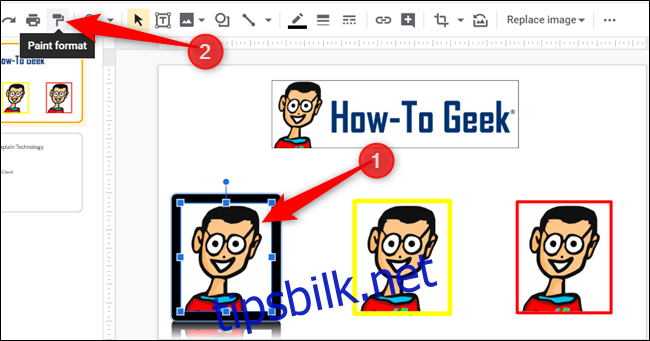
Når verktøyet er aktivert og du ser malerull-markøren, kan du klikke på et annet bilde for å overføre formateringen fra det første bildet.

Som i Google Dokumenter, kan du dobbeltklikke på «Mal format»-ikonet for å låse funksjonen hvis du skal bruke samme formatering på flere lysbilder.
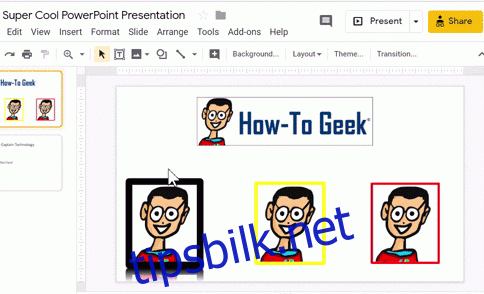
«Mal format» i Google Sheets
«Mal format» i Google Sheets gjør at du kan overføre formatering fra tekst i celler, på samme måte som i Google Dokumenter. Selv om du ikke kan kopiere formler, er dette et nyttig verktøy for å formatere tabeller i regnearkene dine.
Åpne Google Sheets i nettleseren. Klikk på cellen som har formateringen du vil kopiere, og trykk på «Mal format»-ikonet.
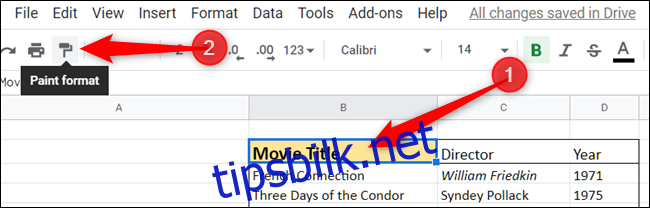
Musepekeren vil endre seg til en malerull, som viser at formateringen er kopiert. Klikk deretter på cellen du ønsker å lime inn formateringen.
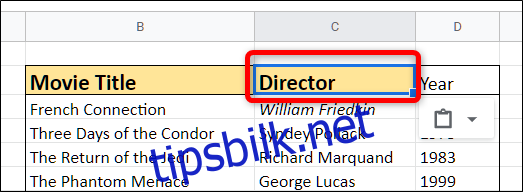
I Google Sheets kan du ikke låse verktøyet ved å dobbeltklikke. For å bruke den samme formateringen på flere celler, klikker du på cellen med formateringen, klikker på «Mal format»-ikonet, og deretter klikker og drar markøren over cellene du ønsker å formatere.